
 7
7
Hertz RSSP Upgrade_JA04_Create Requisition from Punchout Store Catalogs_vF
Créer une réquition à partir des catalogues Punchout Store
-
Sur la page d'accueil d'Oracle Cloud, sélectionnez Approvisionnement.
-
Cliquez sur Réquistions d'achat (Nouveau).
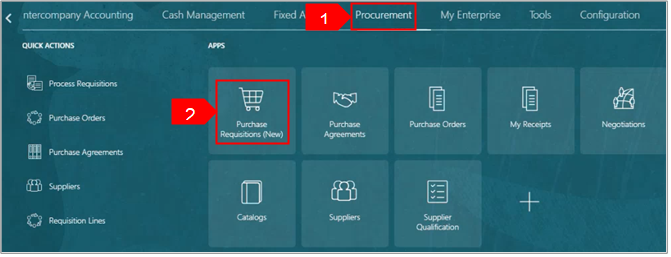
-
Sélectionnez Préférences pour modifier les préférences du demandeur.
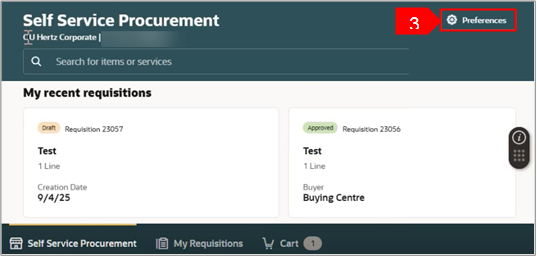
-
Sélectionnez la BU concernée dans le menu déroulant BU de réquisition, si nécessaire.
-
Sélectionnez Mettre à jour.
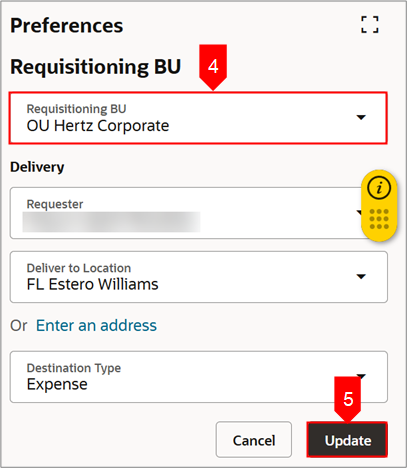
-
Sélectionnez Punchout Store sous Acheter par catégorie, si disponible.
OU
-
Sélectionnez Tout parcourir sous Magasiner par catégorie.
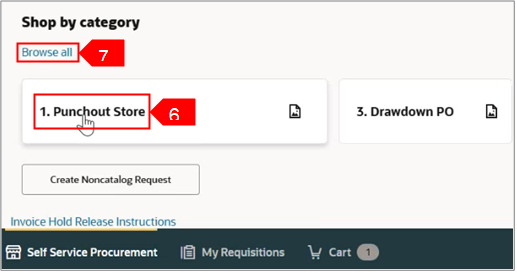
-
Sélectionnez Punchout Store.
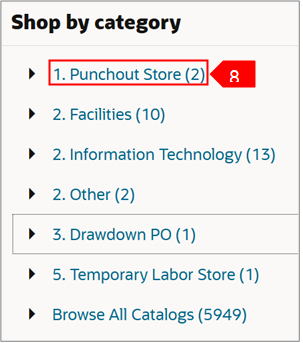
-
Cliquez sur le lien hypertexte Description du magasin de punchout approprié.
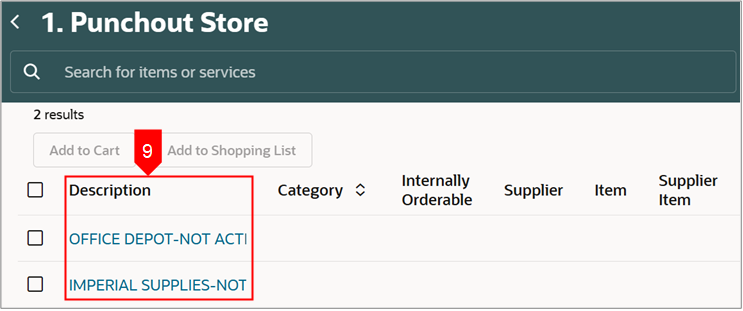
-
Entrez les détails pertinents et sélectionnez Rechercher.
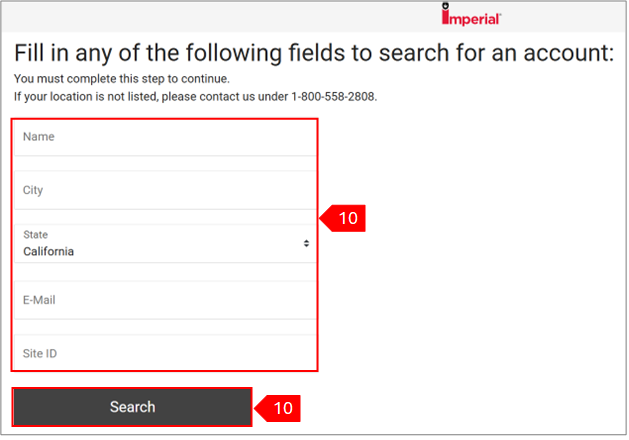
-
Sélectionnez le compte concerné, par exemple Imperial Punchout Store.
-
Faites défiler l'écran vers le bas et sélectionnez Connexion.
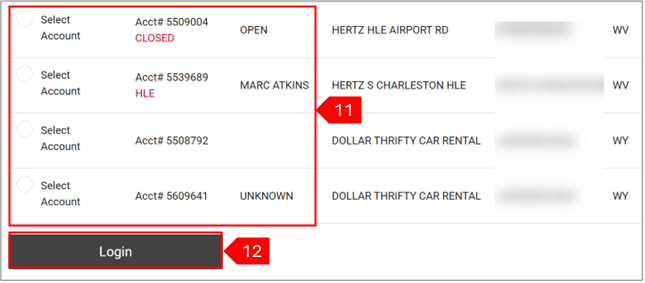
-
La page d'accueil de l'Imperial Punchout Store apparaît.
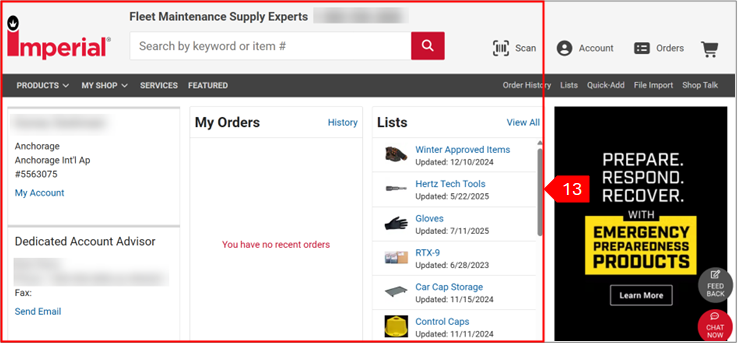
-
Sélectionnez Ajouter à la commande pour l'article que vous souhaitez inclure dans votre commande.
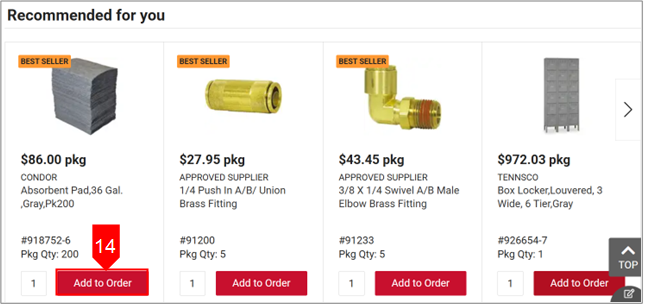
-
Sélectionnez Afficher l'ordre.
OU
-
Sélectionnez Continuer mes achats pour ajouter d'autres articles à votre commande. Ici, nous avons sélectionné Afficher l'ordre.
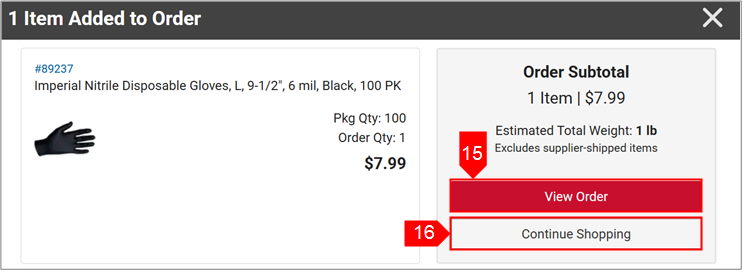
-
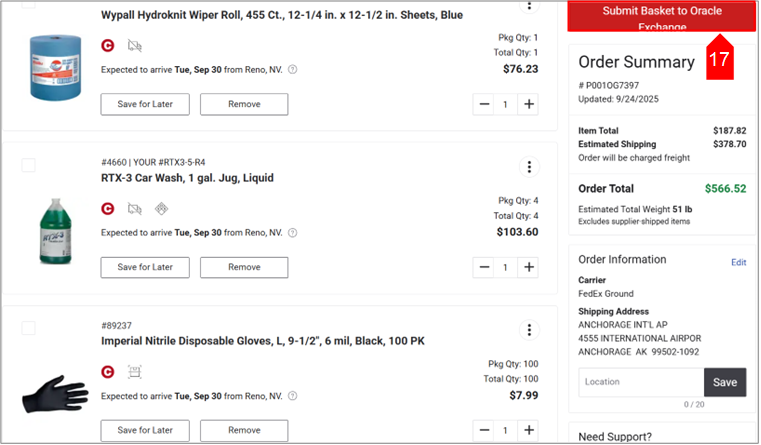 Sélectionnez Soumettre le panier à Oracle Exchange.
Sélectionnez Soumettre le panier à Oracle Exchange.
-
Cochez la case pour sélectionner toutes les lignes. Vous pouvez également sélectionner des lignes en fonction des besoins de votre entreprise et les modifier.
-
Pour modifier plusieurs lignes, sélectionnez Modifier plusieurs.
OU
-
Sélectionnez l 'icône Modifier (crayon) pour mettre à jour chaque ligne individuellement.
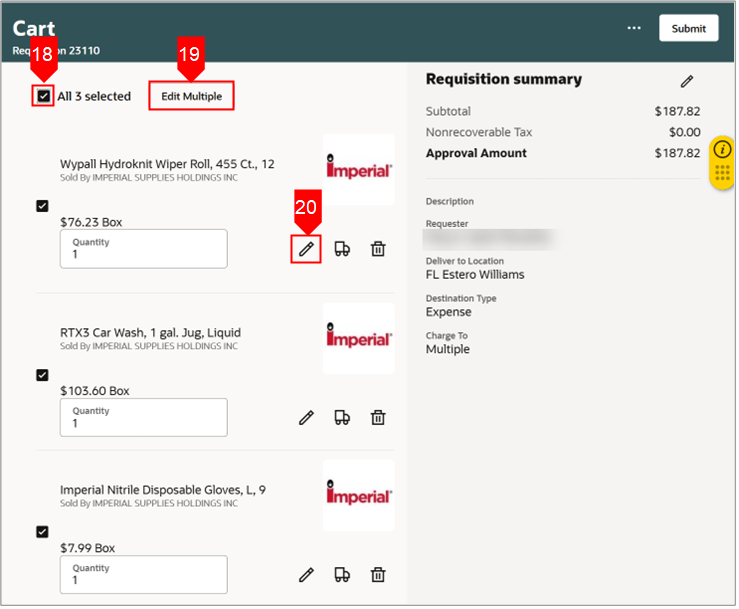
-
Vérifiez et mettez à jour les détails des champs suivants.
-
Nom du demandeur : Lorsque vous créez un REQ pour le compte d'autres personnes, vous devez mettre à jour le nom du demandeur.
-
Date de livraison demandée : N'utilisez pas la date par défaut de 2 jours du système, entrez une date réaliste.
-
Confirmez que l'adresse de localisation est correcte pour le demandeur : si ce n'est pas le cas, recherchez votre adresse ou ajoutez une adresse unique.
-
Boîte récapitulative de la description de la mise à jour : il s'agit de ce que vous verrez dans votre vue de gestion de la demande.
-
Ajouter des notes de justification : ces informations aideront l'approbateur et le potentiel à réduire les retards.
-
Sélectionnez Mettre à jour.
Vous devez voir la diapositive suivante pour la capture d'écran liée aux instructions ci-dessus.
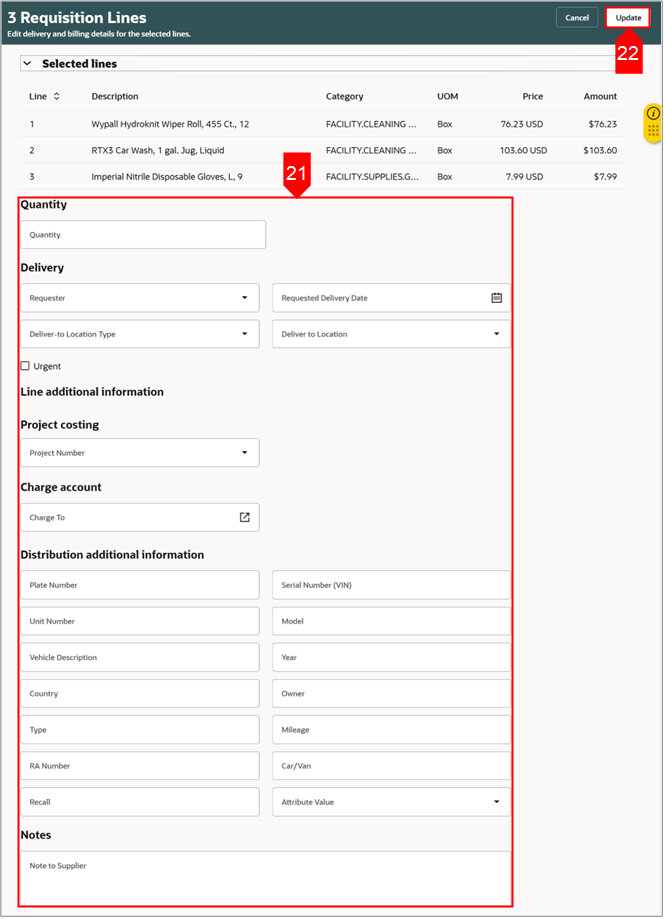
-
Vérifiez la réquisition, dans le volet de droite, les lignes du demandeur et de l'emplacement sont affichées, s'il y a plusieurs demandeurs, les descriptions affichées varient d'une ligne à l'autre.
-
Sélectionnez Soumettre pour envoyer la demande d'approbation. Une fois approuvé, le bon de commande sera automatiquement créé et créera la commande avec le fournisseur.
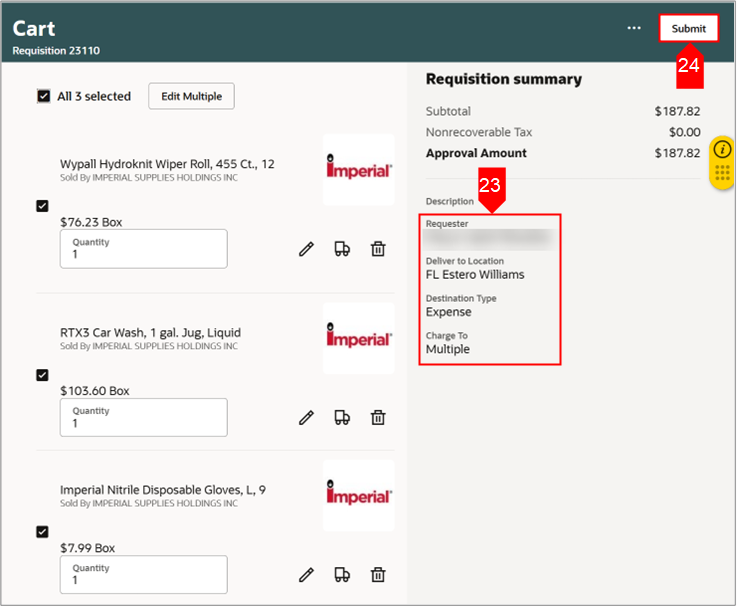
-
Vérifiez la réquisition, dans le volet de droite, les lignes du demandeur et de l'emplacement sont affichées, s'il y a plusieurs demandeurs, les descriptions affichées varient d'une ligne à l'autre.
-
Sélectionnez Soumettre pour envoyer la demande d'approbation. Une fois approuvé, le bon de commande sera automatiquement créé et créera la commande avec le fournisseur.

NOTE:
-
N'ANNULEZ PAS LES BONS DE COMMANDE PUNCH OUT dans Oracle. Dans de nombreux cas, la commande de poinçonnage est traitée immédiatement.
-
Il est préférable de contacter le fournisseur car la seule option peut être de laisser la commande se poursuivre et de retourner l'article.
-
Une fois qu'un bon de commande est annulé dans Oracle, il ne peut pas être annulé.
Le processus de création d'une réquocution à partir des catalogues Punchout Store est terminé .



